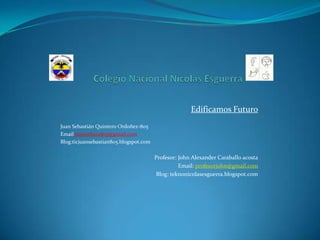
Unidad 11
- 1. Edificamos Futuro Juan Sebastián Quintero Ordoñez-805 Email:juansebas2805@gmail.com Blog:ticjuansebastian805.blogspot.com Profesor: John Alexander Caraballo acosta Email: profesorjohn@gmail.com Blog: teknonicolasesguerra.blogspot.com
- 2. CONTENIDO11.1. Crear y eliminar gráficos 11.2. Herramientas de gráficos 11.3. Modificar el tipo de gráfico y su diseño 11.4. Presentación del gráfico 11.5. Formato del gráfico
- 3. 11,1 CREAR Y ELIMINAR GRAFICOS Para insertar un gráfico en una diapositiva únicamente tienes que pulsar en el botón Gráfico de la pese abrirá un cuadro de diálogo para que escojas el tipo de gráfico que quieres mostrar. Selecciona uno y pulsa Acepta r .staña Insertar.
- 4. 11.2. Herramientas de gráficos Como podrás apreciar, cuando estás trabajando con un gráfico en la cinta aparecen las Herramientas de gráficos. Diseño: Más enfocado a los datos que contiene el gráfico y la forma de mostrarlos a groso modo.
- 5. 11.3. Modificar el tipo de gráfico y su diseño Para modificar el tipo de gráfico hemos de hacer clic en el botón Cambiar tipo de gráfico de la pestaña Diseño. Se abrirá de nuevo el cuadro de diálogo de selección de gráfico y podrás cambiar su apariencia.
- 6. 11.4. Presentación del gráfico Desde la pestaña Presentación podemos modificar qué elementos incluir en el gráfico y dónde. Algunas características son: Poder ocultar o mostrar etiquetas del gráfico como por ejemplo la leyenda, el título, los rótulos de los ejes, etc. Lo haremos desde el grupo Etiquetas.
- 7. 11,5. Formato del gráfico También La ficha Formato contiene las herramientas que ya conocemos. Podemos aplicar estilos rápidos, colores de relleno, contornos y efectos. También podemos modificar la alineación o la posición y el año.